项目介绍
黑马后台管理系统是一个电商后台管理系统的前端项目,基于Vue+Element实现。 主要包括商品管理、订单管理、会员管理、促销管理、运营管理、内容管理、统计报表、财务管理、权限管理、设置等功能
开发技术
此项目开发我用到的技术有:vue2+node.js+webapck element axios router vuex
项目的开发流程:
- 项目选型
- 搭建登录注册页,权限管理,封装接口,vuex,路由配置,环境配置, 本地代理
- 主功能页面:按照各个页面业务需求进行开发
- 打包项目
- 代码整理,代码注释
分模块
这个项目大致分为了:登录,退出登录,用户管理,权限管理,商品管理,订单管理,数据统计7部分

登录模块
实现用户登录功能的逻辑是: ①在登录页面输入账号和密码进行登录,将数据发送给服务器 ②服务器返回登录的结果,登录成功则返回数据中带有token ③客户端得到token并进行保存,后续的请求都需要将此token发送给服务器,服务器会验证token以保证用户身份。
首先在点击登录时候进行登陆的的表单验证
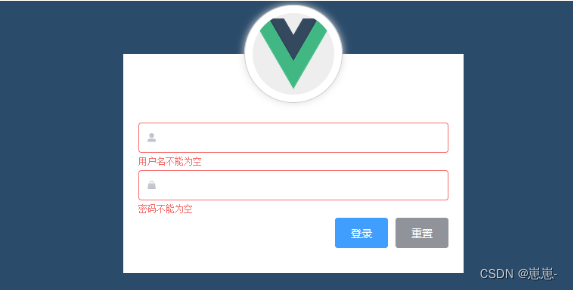
然后在request.js中添加请求拦截和响应拦截。在请求拦截中,会给请求头添加token字段,还有loading动画的开启。在响应拦截中,可以做一些loading动画的关闭,还有可以根据后端返回的状态码,做一些检验token是否有效或者过期的操作。接着就是做一些axios进行的api接口的封装,这里我用到了async,await封装请求接口函数,这样可以将异步操作同步化操作,代码更加友好。

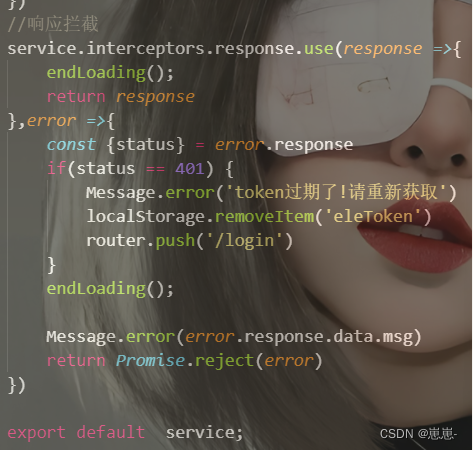
在封装里处理token过期清除本地存储返回登录页。
跳转成功了我又去配置了路由守卫,判断是不是有token,有没有权力让他去进入主页面

侧边栏的布局以及渲染 请求数据
在element-ui中也提供了相应的组件,在NavMenu导航菜单中可以找到相应的组件对应的区域
- :router 开启路由模式,设置el-menu-item的index值 为路由标识
- 动态渲染:不同身份登录,权限控制
data中定义一个数组leftmenu来接收左侧菜单数据
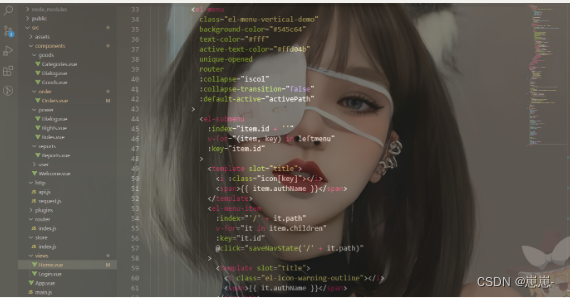

退出模块
调用接口,删除本地中的token,并跳转到登录页

用户管理模块
添加编辑
- 展示:现有用户数量
GET - 增加:用户名、密码、邮箱、手机,新增后重新加载页面
POST - 删除:删除后重新加载页面
PUT - 修改:
DELETE1.改基本信息:手机、邮箱 2.改角色:关系到权限 - 组件 面包屑、搜索框、表格、分页组件、switch状态转换
请求数据状态切换、分页、面包屑导航切换然后对添加和编辑的表单进行验证,然后为了优化项目
我把添加和编辑的封装到组件进行复用,使页面解构更清晰。
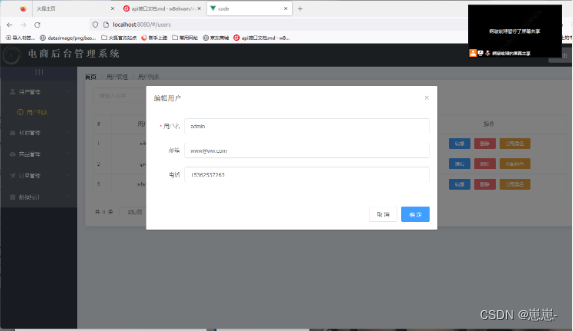
搜索功能的实现
将值利用绑定到queryInfo.query
分页!
@size-change: 监听pagesize改变的事件 @current-change: 监听页码值改变的事件 :current-page: 当前页 :page-sizes:一页的的信息条数 :page-size: 当前的页数 layout: 控制显示内容 :total:总共的信息条数

权限管理模块
角色列表
- 添加角色(简单提交)
- 编辑、删除(简单slot-scope传参、delete请求)
- 分配角色(tag)
- 权限展示(表格展开行)
角色列表页面一个重点就是利用了
element ui
中的
table表格
插件的
展开行

分配权限也是利用利用了
element ui
中的
tree树形控件
来完成的
<!-- 表格 -->
<el-table :data="list" border style="width: 100%">
<el-table-column type="expand">
<template v-slot="scope">
<!-- 当前角色权限渲染 -->
<el-row
v-for="(item, i1) in scope.row.children"
:key="item.id"
:class="[i1 === 0 ? '' : 'bdtop', 'vcenter']"
>
<el-col :span="6">
<!-- 一级 -->
<el-tag closable>{{ item.authName }}</el-tag>
</el-col>
<el-col :span="18">
<!-- 二级 -->
<el-row
v-for="(it, i2) in item.children"
:key="it.id"
:class="[i2 === 0 ? '' : 'bdtop', 'vcenter']"
>
<el-col>
<el-tag
type="success"
closable
@close="delRight(scope.row, it.id)"
>{{ it.authName }}</el-tag
>
</el-col>
<!-- 三级 -->
<el-col :span="18">
<el-tag
type="warning"
closable
v-for="i in it.children"
:key="i.id"
@close="delRight(scope.row, i.id)"
>{{ i.authName }}</el-tag
>
</el-col>
</el-row>
</el-col>
</el-row>
</template>
</el-table-column>
<el-table-column type="index" label="#"></el-table-column>
<el-table-column prop="roleName" label="角色名称" align="center">
</el-table-column>
<el-table-column prop="roleDesc" label="角色描述" align="center">
</el-table-column>
<el-table-column label="操作" align="center" width="300px">
<template slot-scope="scope">
<el-button
type="primary"
size="mini"
@click="handleEdit(scope.$index, scope.row)"
>编辑</el-button
>
<el-button
type="success"
size="mini"
@click="handleDelete(scope.row)"
>删除</el-button
>
<el-button type="warning" size="mini" @click="showfen(scope.row)"
>分配权限</el-button
>
</template>
展开所有的权限(树形结构自带的属性:default-expand-all) 显示:先勾选上拥有的三级权限(三层forEach,获得所有三级权限的集合,赋值给checklistArr) :default-checked-keys="checklistArr"
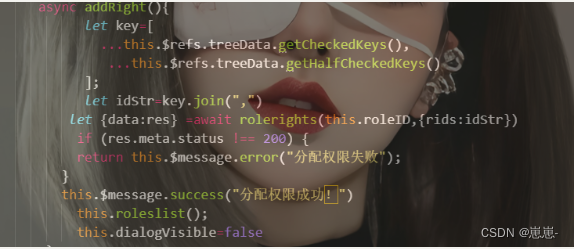

ref 绑定后方便使用他的事件
this.$refs.tree.getCheckedKeys() 返回目前被选中的节点的 key 所组成的数组 this.$refs.tree.getHalfCheckedKeys() 返回目前半选中的节点的 key 所组成的数组 data 是绑定的数据 []
show-checkbox 显示复选框
node-key 节点的key
default-expand-all 是否默认展开所有节点
default-checked-keys 默认勾选的节点的 key 的数组
props 配置选项
权限列表
重点在于权限等级可以利用
插槽
和
v-if v-else-if
来判断权限的等级

商品管理
在商品管理页面又被分为了:商品分类 分类参数 商品列表三个页面
商品列表
添加编辑
分页、面包屑导航切换然后对添加和编辑的表单进行验证,然后为了优化项目
我把添加和编辑的封装到组件进行复用,使页面更清晰。

搜索功能的实现
将值利用绑定到queryInfo.query
分页 @size-change: 监听pagesize改变的事件 @current-change: 监听页码值改变的事件 :current-page: 当前页 :page-sizes:一页的的信息条数 :page-size: 当前的页数 layout: 控制显示内容 :total:总共的信息条数
上传图片 (Upload组件、百度Web Uploader)
请求上传接口,需要设置token(这里不是发axios请求)
:on-remove文件列表移除文件时的钩子on-success文件上传成功时的钩子headers设置上传的请求头部action上传地址on-preview点击文件列表中已上传的文件时的钩子list-type文件列表的类型
分类参数
这一模块数据 分为了 动态参数和静态属性 所以分别发送不同的请求,获得数据保存在本地,再利用tabs组件进行渲染即可,添加,修改,删除功能
- 级联选择器 type=3 展示出三级分类
- 动态(涉及列表展开)、静态参数
- 查询名称、价格、重量、参数管理
- 添加商品详细描述(名称、价格、重点、数量、分类、参数、属性、图片)
- 步骤条组件+纵向tabs组件(需要包裹在el-form里)(并列关系)
- 上传图片
商品分类
在这个页面我们用了一个新的组件
tree-table 树形表格
首先我们要下载表格vue-table-with-tree-grid插件,全局引入
show-index //序号
• align="center" //表格文字是否剧中
• width="220px"
• index-text="#" // 设置序号的label属性
• :data="list" //表格所有数据
• :columns="columns" //设置属性
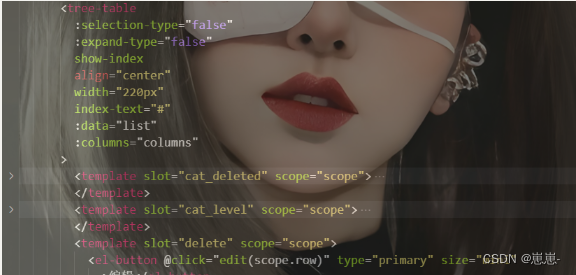
我认为添加分类是整个项目的及大难点之一,是一个三级联动的
options:数据源
props: //靶子对象
value: //选中的属性
• label: //显示的名称
• children: //嵌套的结构
• v-model: //选中数组
• @changed: //选择项发生变化时候 触发的函数
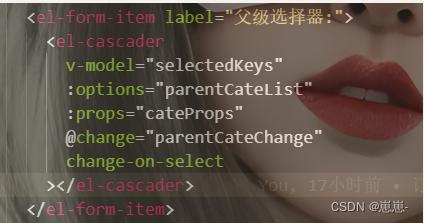
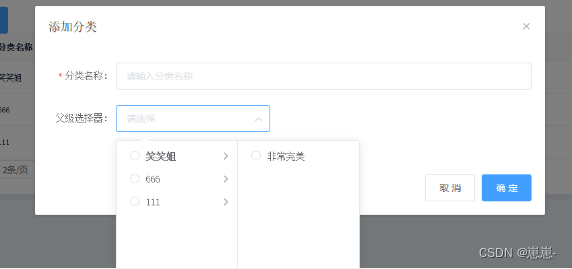
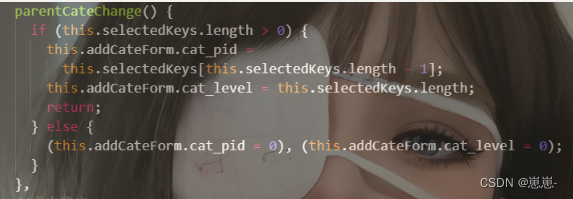
订单列表
添加编辑
- 展示:现有用户数量
GET - 增加:用户地址、手机,新增后重新加载页面
POST - 删除:删除后重新加载页面
PUT - 修改:
DELETE1.改基本信息:手机号,用户地址 2.改角色:关系到权限 - 组件 面包屑、搜索框、表格、分页组件、switch状态转换
请求数据状态切换、分页、面包屑导航切换然后对添加和编辑的表单进行验证,然后为了优化项目
我把添加和编辑的封装到组件进行复用,使页面解构更清晰。
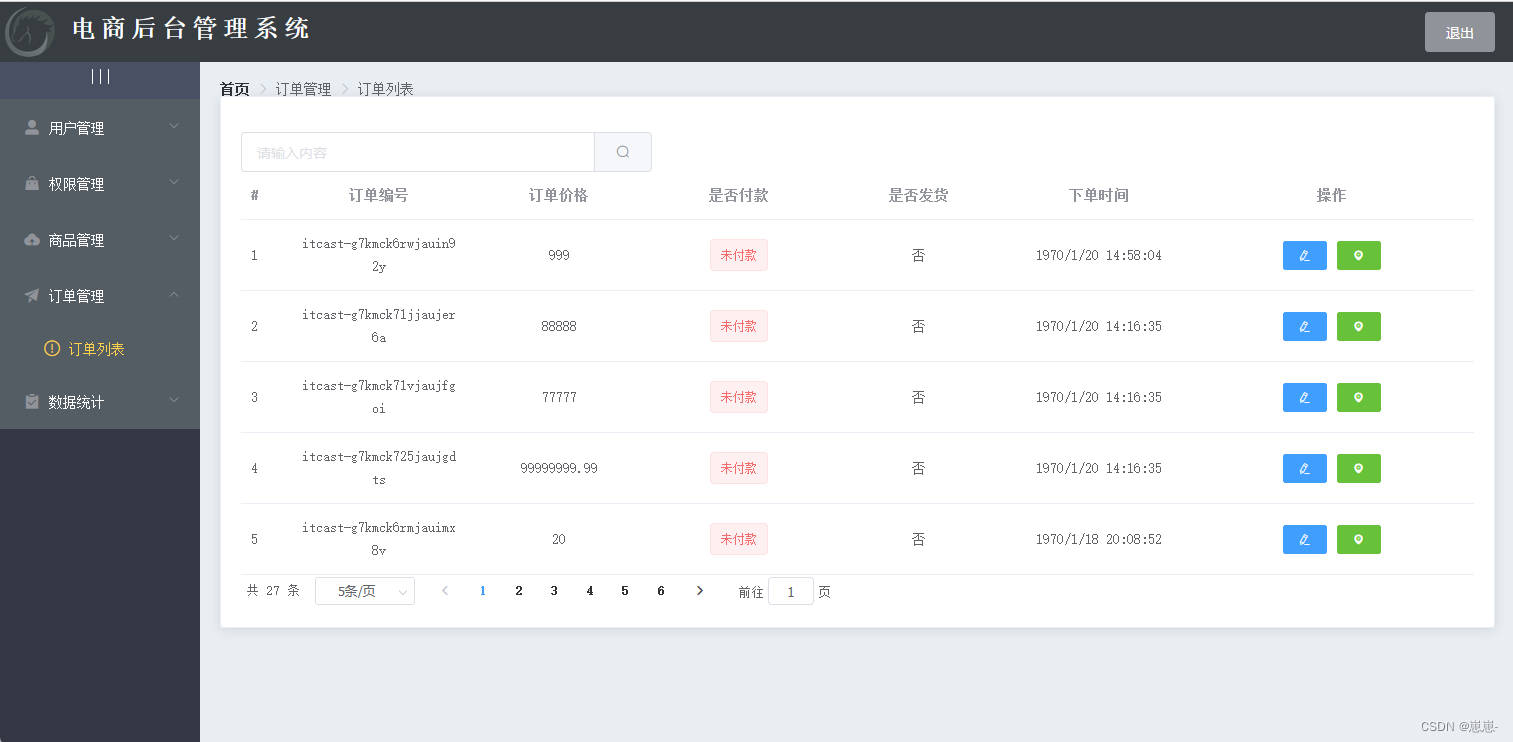
搜索功能的实现
将值利用绑定到queryInfo.query
分页
@size-change: 监听pagesize改变的事件
@current-change: 监听页码值改变的事件
:current-page: 当前页
:page-sizes:一页的的信息条数
:page-size: 当前的页数
layout: 控制显示内容
:total:总共的信息条数
数据统计
// 安装echarts库 npm install echarts -S
// 导入echarts接口 import echarts from ‘echarts’

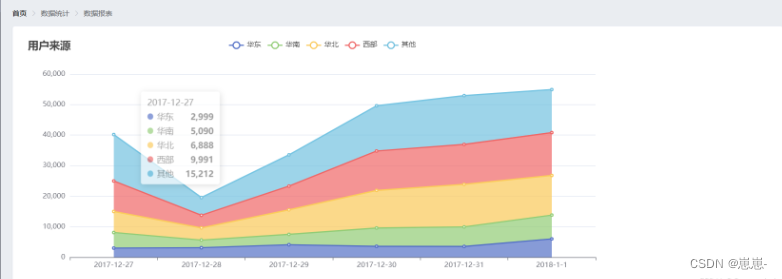
项目难点
【难点1】权限管理
1.创建vue实例的时候讲vue-router挂载,但这个时候vue-router挂载一些登录或者不用权限
的公共页面.
2.当用户登录后,获取用户的role,讲role和路由表每个页面的需要的权限作比较,生成最终用户,
可访问的路由表.
3.调用router.addRoutes添加用户可访问的路由.
4.使用vuex管理路由表,根据vuex中可访问的路由渲染侧边栏组件。
【难点2】三级权限展示,树形结构,row、col的结构
请求角色列表的产物,因此数据包含在
getRoleList
的返回值里。 理解el-row和el-col的关系,两者包含成为一维。
<el-row :gutter="20">
<el-col :span="6"><div class="grid-content bg-purple"></div></el-col>
<el-col :span="6"><div class="grid-content bg-purple"></div></el-col>
<el-col :span="6"><div class="grid-content bg-purple"></div></el-col>
<el-col :span="6"><div class="grid-content bg-purple"></div></el-col>
</el-row>
{
"data": [
{
"id": 30,
"roleName": "主管",
"roleDesc": "技术负责人",
"children": [
{
"id": 101,
"authName": "商品管理",
"path": null,
"children": [
{
"id": 104,
"authName": "商品列表",
"path": null,
"children": [
{
"id": 105,
"authName": "添加商品",
"path": null
}
]
}
]
}
]
}
],
}
<el-row v-for="(item1,i) in scope.row.children" :key="i" class="expand">
<!-- 第一列中放一级标签 -->
<el-col :span="4">
<!-- 可移除标签,这里展示一级标签,绑定取消权限方法 -->
<el-tag class="expand" closable @close="delRight(item1.id,scope.row)">{{item1.authName}}</el-tag>
</el-col>
<el-col :span="20">
<!-- 第二列也是一行两列 -->
<el-row v-for="(item2,index) in item1.children" :key="index">
<!-- 第二行第一列中放二级标签 -->
<el-col :span="4">
<el-tag class="expand" type="success" closable @close="delRight(item2.id,scope.row)">{{item2.authName}}
</el-tag>
</el-col>
<el-col :span="20">
<el-tag class="expand" @close="delRight(item3.id,scope.row)" closable type="warning"
v-for="(item3,indexInner) in item2.children" :key="indexInner">{{item3.authName}}</el-tag>
</el-col>
</el-row>
</el-col>
</el-row>
【难点3】分配权限,树形结构el-tree 全选、半选(如何展示)
展开所有的权限(树形结构自带的属性:default-expand-all) 显示:先勾选上拥有的三级权限(三层forEach,获得所有三级权限的集合,赋值给checklistArr) :default-checked-keys="checklistArr" 提交:需要获取所有的一、二、三级权限的集合(全选+半选),传参修改

//显示
editRight(role) {
// checklist权限的集合,是个树形结构
this.checklist = role.children
this.currentRoleId = role.id
var tmpArr = []
this.checklist.forEach(item1 => {
var item2 = item1.children
item2.forEach(item2 => {
var item3 = item2.children
item3.forEach(item3 => {
tmpArr.push(item3.id)
})
})
})
this.checklistArr = tmpArr
}
//提交
async confirmRole() {
let arr1 = this.$refs.mytree.getCheckedKeys()
let arr2 = this.$refs.mytree.getHalfCheckedKeys()
let arr = [...arr1, ...arr2]
const res = await this.$http.post(`roles/${this.currentRoleId}/rights`, { rids: arr.join(',') })
}
【难点4】树形组件element-tree-grid在表格中的运用(组件选择、配置)
表格样式:树形结构 +【是否有效】【级别】【操作】字段; 组件选择:由于第一列的el-table-column要展示为树形结构,因此使用组件element-tree-grid,all props of el-table-column are supported; 在获取到三级商品分类后,element-tree-grid只需要绑定好对应的属性,即可显示。
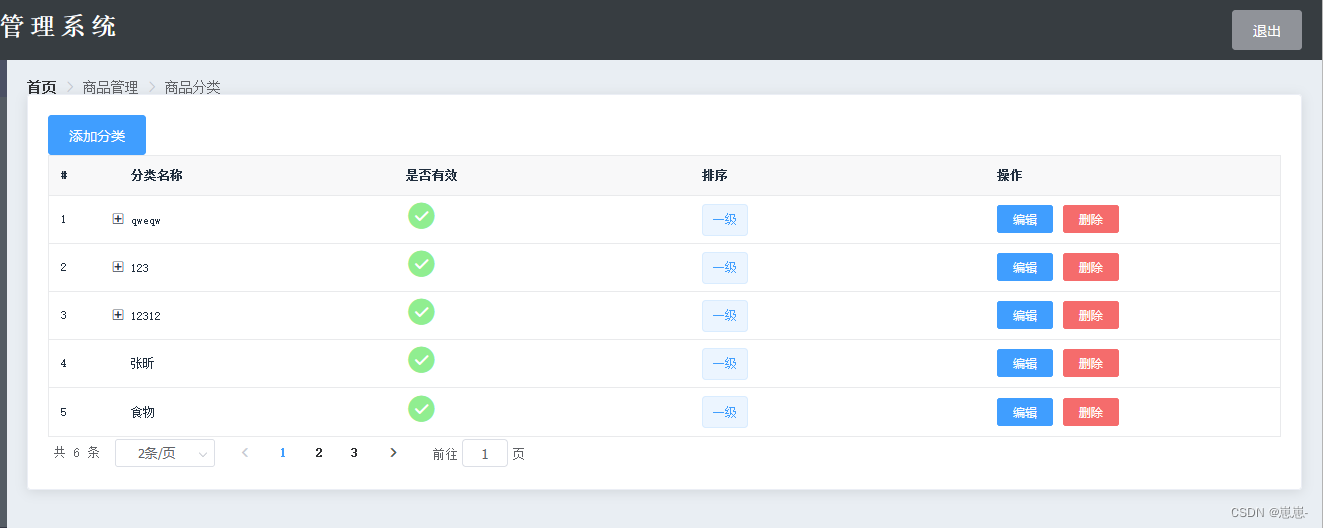
<el-table :data="list" border style="width: 100%">
<el-table-column type="index" label="#" align="center"></el-table-column>
<el-table-column prop="authName" label="权限名称" align="center">
</el-table-column>
<el-table-column prop="path" label="路径" align="center">
</el-table-column>
<el-table-column label="权限等级" align="center">
<template v-slot="scope">
<el-tag v-if="scope.row.level == 0">一级</el-tag>
<el-tag type="success" v-else-if="scope.row.level == 1">二级</el-tag>
<el-tag type="warning" v-else>三级</el-tag>
</template>
</el-table-column>
</el-table>
【难点5】级联选择器-添加分类(理解接口type参数)
由于最细添加的是三级分类(或者添加一级、二级分类),因此级联选择器只用展示一、二级的父类,请求分类接口,type=2 value / v-model: 选中项绑定值,是一个数组 级联选择器的handleChange方法,能获取到最接近一层的父类参数分类id,配置级别和分类名称,组成一个obj作为参数发POST请求
<el-dialog
@close="clearDefault"
title="分配权限"
:visible.sync="dialogVisible"
width="30%"
:before-close="handleClose"
>
<el-tree
show-checkbox
default-expand-all
:default-checked-keys="defaultKeys"
node-key="id"
:data="rightstree"
:props="Propslist"
ref="treeData"
></el-tree>
【难点6】分类参数 – 只允许为三级分类设置参数
- 级联选择器 type=3 展示出三级分类
- 动态(涉及列表展开)、静态参数
如何限定只让第三级被选中:
handleChange () {
if (this.selectedOptions.length !== 3) {
this.$message.warning('商品只能添加到三级分类')
this.selectedOptions.length = 0
}
}
【难点7】什么时候渲染出参数,tabs标签页改造
在
el-tab-pane
里含了
el-table
–绑定dynamicAttrs
el-button
在点击了级联选择器器之后,渲染出动、静态参数
async handleChange() {
if (this.value.length === 3) {
if (this.active === '1') {
// 动态参数
const res = await this.$http.get(`categories/${this.value[2]}/attributes?sel=many`)
this.dynamicAttrs = res.data.data
this.dynamicAttrs.forEach((item) => {
// 把attr_vals转为数组类型
item.attr_vals = item.attr_vals.split(',')
})
} else if (this.active === '2') {
const res1 = await this.$http.get(`categories/${this.value[2]}/attributes?sel=only`)
this.staticAttrs = res1.data.data
}
}
}
项目收获
1.从头下手,到做一遍后,后面的几个模块比较相似,自己进行了实现
2.最大收获就是从拿到一个项目开始,梳理它的功能模块,然后各个模块再细分为单个功能例如添加,删除,修改等,然后逐个功能进行实现
3.在实现各个功能的时候,从老师那里学到了很多逻辑,包括思考问题的方式,比如这个项目,各个功能要做的大同小异,无非是拿到数据,进行处理,然后渲染,监听用户操作,修改数据,提交请求
4.还有就是之前没有怎么用过的 作用域插槽,层级选择器,树状结构,出现在项目中,
5.然后就是对于 axios拦截器的使用,比如登录时用到的request,在发起请求时为请求添加token,存储token,还有另一个 response,在获得数据时,添加loading效果;
6.然后就是帮助自己 复习了Vue-router,更加熟悉了路由的操作;
7.对Element-ui的使用更加熟练
8.还学会了封装全局的按钮鉴权,封装添加修改的的表单元素
版权归原作者 Pinia- 所有, 如有侵权,请联系我们删除。